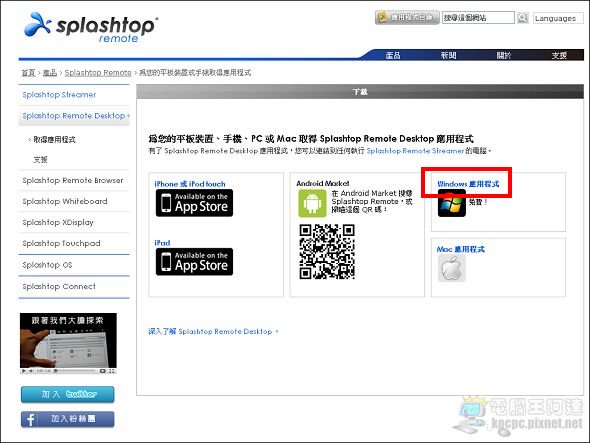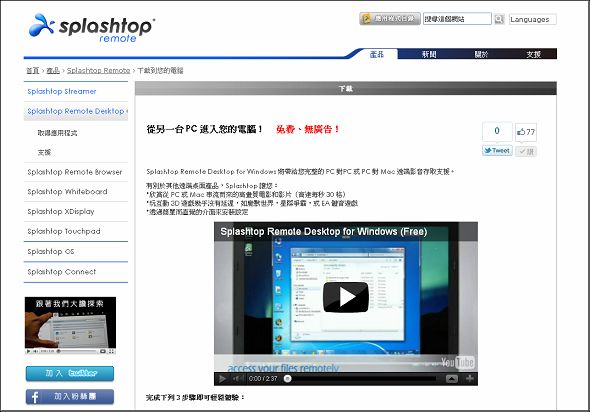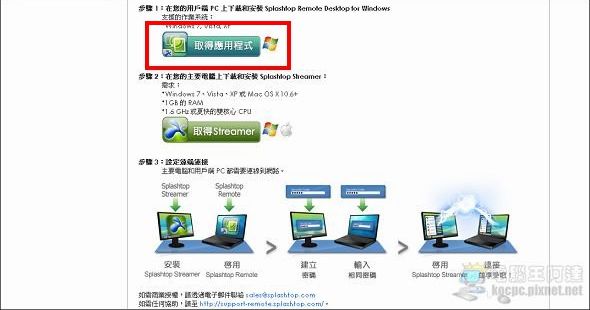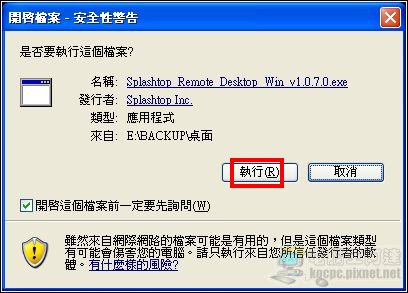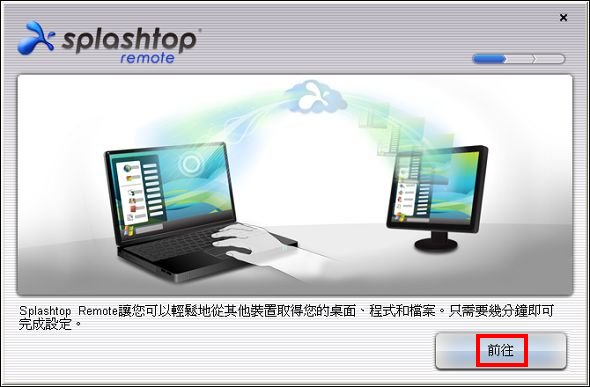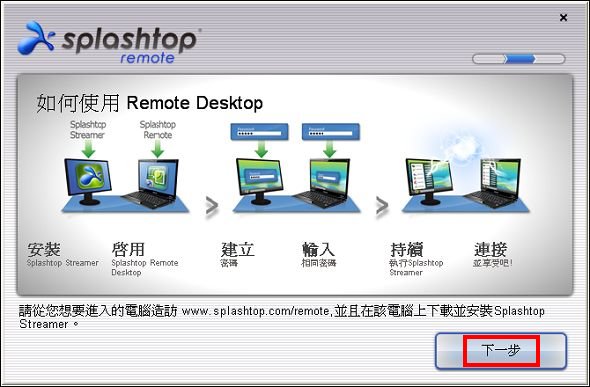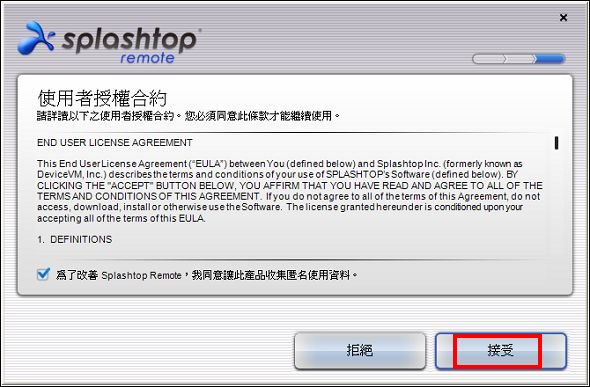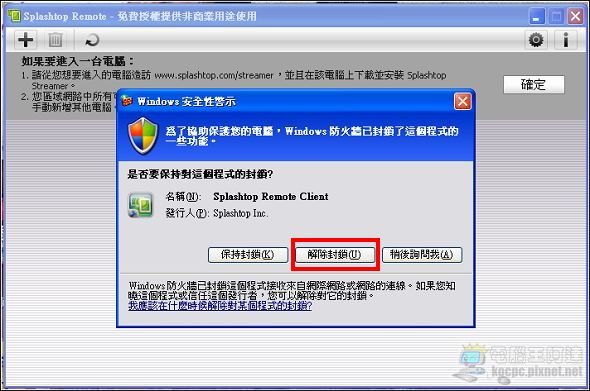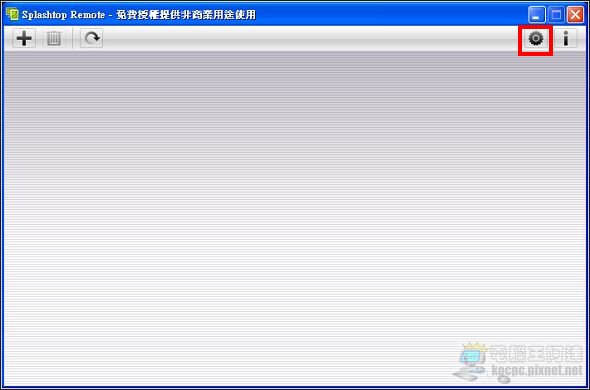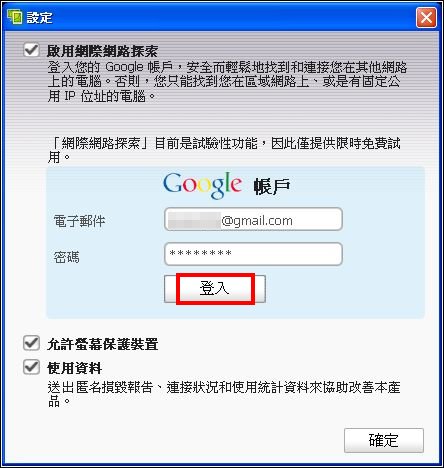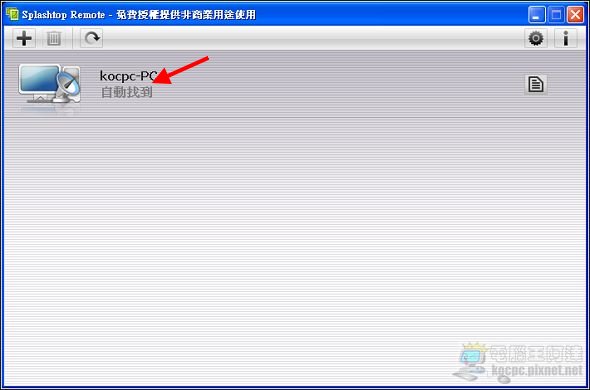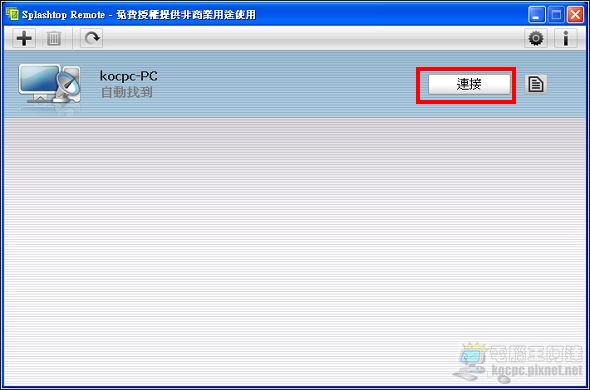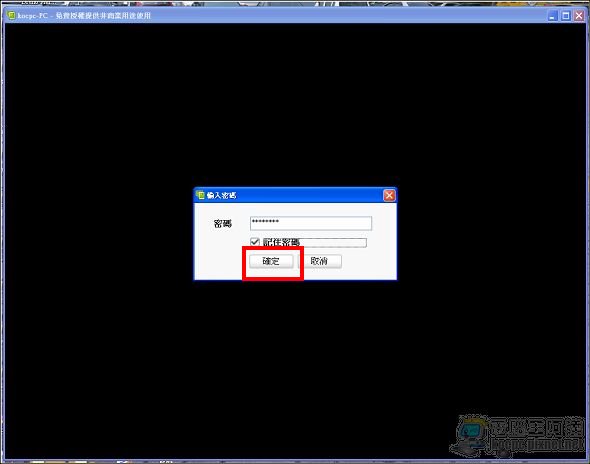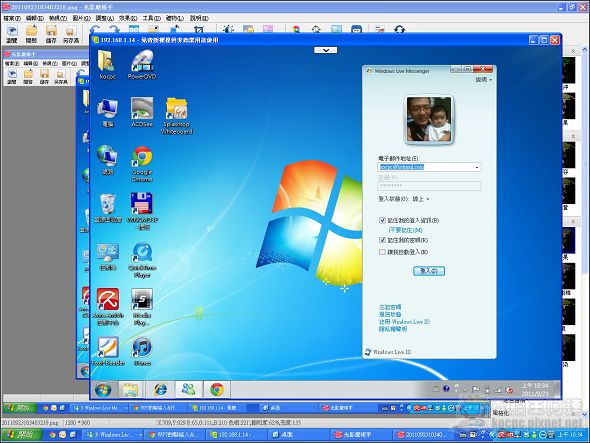筆者之前介紹過桌機使用的Logmein與TeamViewer這兩個很強悍的遠端遙控軟體,這個軟體本身在iOS與Android平台也都有行動裝置版,而最近筆者介紹過的Splashtop Remote Desktop在筆者參加Splashtop發表會時發現原來他也有PC端的應用軟體(其實我之前一直納悶這麼好用的多媒體遠端遙控軟體為什麼只能在行動裝置使用),最近看到Splashtop MAC版要價9.99美金,所以趁現在Windows版不收費趕快介紹大家使用。
首先請到「Splashtop Remote Desktop」的下載頁(請點我) 點選「Windows應用程式」:
接著在該頁面往下拉就會看到「Splashtop Remote Desktop for Windows」的下載選項,點擊後直接下載(當然您的被控端電腦一定要先安裝Splashtop Streamer,安裝教學請點我):
下載完「Splashtop Remote Desktop for Windows」之後直接執行安裝:
安裝完畢後執行「Splashtop Remote Client」準備與遠端電腦連線:
第一次執行Splashtop Remote Desktop時會有簡單說明,請自行看圖說故事:
接著如果您是Windows XP的話會有防火牆的解除封鎖提示,請點選「解除封鎖」:
在這邊您的電腦清單會是空白的,因為您還沒設定其他已安裝Splashtop Streamer的被控端資訊,您可以手動點選左邊的「+」以輸入ip來設定,不過筆者比較推薦的是使用「Gmail帳號」方式連線,請點選右上角的設定:
點選「啟用網際網路探索」並輸入您的Gmail帳號密碼後登入:
輸入後就可以自動找到所有已經安裝「Splashtop Streamer」的PC,免除所有設定,先點擊PC:
再選擇「連結」:
接著輸入連線密碼再按確定即可:
耶!在Windows XP控制了我另一台Windows 7筆電,流暢度不錯:
放影片當然也OK(影片是1080P的):
由於「Splashtop Remote Desktop for Windows版」現在是完全免費的,不像MAC要價9.99美金,而且又沒有Logmein設定複雜與TeamViewer連線時間的限制,大家如果有遠端遙控(或遠端看謎片)的需求的話,不妨可以使用看看喔!享受效果最好,色差最少最流暢又免費的遠端遙控體驗。
由於檔案位置被官方搬動,如有需要的請點http://remotedl.splashtop.com/download/winclient/Splashtop_Remote_Desktop_Win_v1.1.6.1.exe下載